centos中添加磁盘、创建分区并挂载分区到目录 (原创)
发布时间:2020-04-26 15:30:12 文章分类:centos 阅读(1417) 评论(0)
tip:准备一个干净的centos虚拟机来做实验
注:linux系统中,一般地,第一块磁盘名称为sda、第二块磁盘为sdb,
如果添加了磁盘后 ls /dev/sdb显示不出来,则需要重启下系统
2、创建两个数据目录,作为挂载目录
mkdir /data1
mkdir /data2
3、检查是否有新磁盘出现
fdisk -l
parted -l
4、 对sdb磁盘进行分区操作
我们打算分两个区 sdb1和sdb2,格式化采用xfs
fdisk /dev/sdb #开始进行分区操作
5、命令(输入 m 获取帮助):m
命令操作
a toggle a bootable flag
b edit bsd disklabel
c toggle the dos compatibility flag
d delete a partition
g create a new empty GPT partition table
G create an IRIX (SGI) partition table
l list known partition types
m print this menu
n add a new partition
o create a new empty DOS partition table
p print the partition table
q quit without saving changes
s create a new empty Sun disklabel
t change a partition's system id
u change display/entry units
v verify the partition table
w write table to disk and exit
x extra functionality (experts only)
n: 新建分区 (p 创建主分区,e 创建扩展分区)
p:查看分区表
w:保存分区表并退出
q:不保存分区表退出
(1) 先按n:新建分区, 再按p:主分区,大小:+5G ,这样就创建了第一个主分区
(2) 继续按n:新建分区,在按p:主分区,大小:默认(即剩下全部可用空间),这样就创建了第二个主分区
(3) 按p: 可查看分区结果(分区表),确认无误后,按w:保存分区表退出
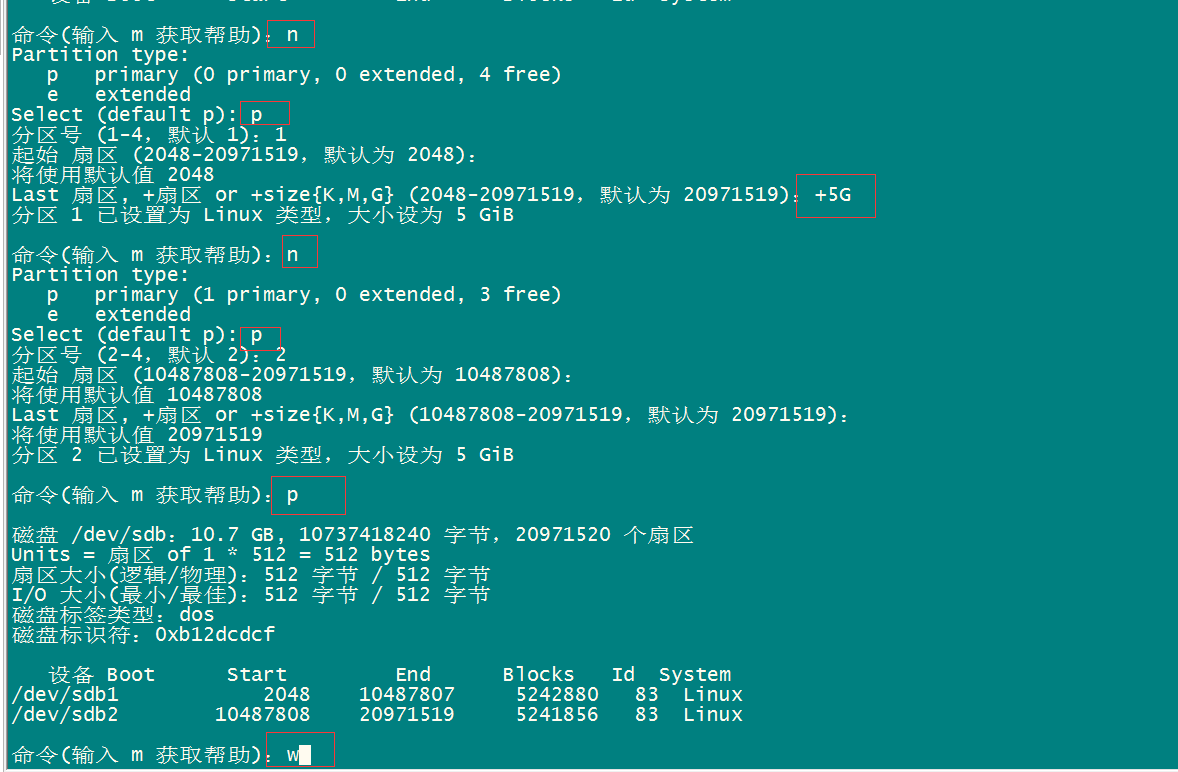
cd /dev
ls -l | grep sdb #发现有sdb 、sdb1 、sdb2的块设备文件了
(4)分区格式化 (采用xfs文件系统,当然也可选择ext3、ext4等文件系统)
mkfs -t xfs /dev/sdb1
mkfs -t xfs /dev/sdb2
(5)挂载分区
mount -t xfs /dev/sdb1 /data1
mount -t xfs /dev/sdb2 /data2
最后df -hT ,查看发现/dev/sdb1和/dev/sdb2 分别挂载到了目录/data1 和/data2上了。
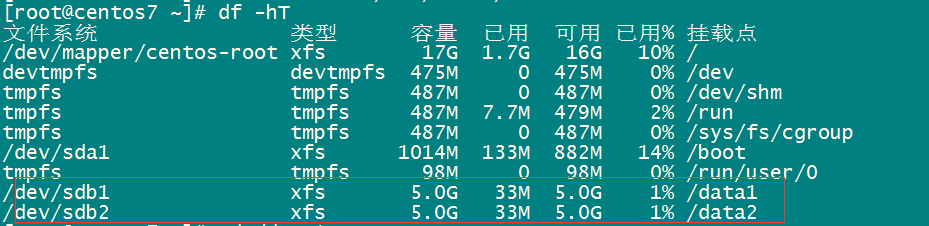
(
配置自动挂载
#查看新设备sdb1的uuid
blkid /dev/sdb1 ,得到结果:
/dev/sdb1: UUID="1d2684b7-5a4c-4c8e-8573-88fbb87afa21" TYPE="xfs"
vi /etc/fstab ,配置一下内容
UUID=9f2d3e15-a78a-4f3d-8385-0165b4b67864 / ext4 defaults 1 1
UUID=1d2684b7-5a4c-4c8e-8573-88fbb87afa21 /data1 xfs defaults 0 0
第1列是分区的标示,可以是分区的LABEL、分区的UUID、分区名(/dev/sda1)。
第2列是挂载位置。
第3列是要分区的文件系统类型,支持许多种不同的文件系统:ext2, ext3, ext4, reiserfs, xfs, jfs, smbfs, iso9660, vfat, ntfs, swap 及 auto。 设置成auto类型,mount 命令会猜测使用的文件系统类型,对 CDROM 和 DVD 等移动设备是非常有用的。
第4列是挂载时使用的参数,一般情况写defaults即可。注意有些- mount 参数是特定文件系统才有的。
第5列数字表示是否被dump备份。1备份,0不备份。
第6列数字表示开机是否自检磁盘。根据数值来决定需要检查的文件系统的检查顺序。
根目录必须设置为最高的优先权 1, 其它所有需要被检查的设备设置为 2, 0 表示不检查。
)

数据加载中,请稍候...

数据加载中,请稍候...
 阅读排行
阅读排行

数据加载中,请稍候...

数据加载中,请稍候...
